Informacje
Korzystanie z tabliczki dotykowej
Przesuwając palcem po tabliczce dotykowej, można przemieszczać wskaźnik myszy na ekranie komputera.
Po ustawieniu wskaźnika na wybranym elemencie lub obiekcie należy nacisnąć w strefie lewego lub prawego przycisku, aby wywoływać różne polecenia lub wyświetlać menu.
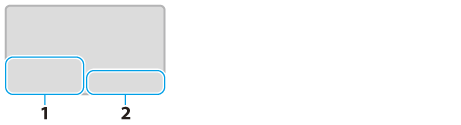
-
Strefa lewego przycisku
-
Strefa prawego przycisku
Wskazówka
-
Kształt tabliczki dotykowej różni się w zależności od nabytego modelu.
Kliknięcie
Po ustawieniu wskaźnika na wybranym elemencie lub obiekcie naciśnij jednokrotnie w strefie lewego przycisku.
Ewentualnie puknij jednokrotnie w tabliczkę dotykową.
Dwukrotne kliknięcie
Po ustawieniu wskaźnika na wybranym elemencie lub obiekcie naciśnij szybko dwukrotnie w strefie lewego przycisku.
Ewentualnie puknij szybko dwukrotnie w tabliczkę dotykową.
Kliknięcie prawym przyciskiem myszy
Po ustawieniu wskaźnika na wybranym elemencie lub obiekcie naciśnij jednokrotnie w strefie prawego przycisku.
W zależności od położenia wskaźnika można wyświetlić różne menu skrótów.
Przeciągnięcie
Po ustawieniu wskaźnika na wybranym elemencie lub obiekcie naciśnij jednokrotnie w strefie lewego przycisku i przyciskając, przesuń palcem po tabliczce dotykowej.
Ewentualnie puknij szybko dwukrotnie w tabliczkę dotykową i przy drugim puknięciu zacznij przesuwać palec.
Przeciągnięcie i upuszczenie
Przeciągnij ikonę, np. plik, folder, okno lub ikonę programu i unieś palec znad strefy lewego przycisku.
Ewentualnie puknij szybko dwukrotnie ikonę i przy drugim puknięciu zacznij przesuwać palec w wybrane miejsce, po czym zdejmij palec z tabliczki dotykowej.
Przewijanie
Przesuwaj dwa palce w górę i w dół po tabliczce dotykowej, aby przewijać aktywne okno w pionie.
Przesuwaj dwa palce w lewo i prawo po tabliczce dotykowej, aby przewijać aktywne okno w poziomie.
Przechodzenie dalej i wstecz bez zmiany położenia wskaźnika
Przesuń trzy palce w lewo lub prawo po tabliczce dotykowej, aby skorzystać z funkcji przechodzenia dalej/wstecz bez zmieniania pozycji wskaźnika. Funkcja ta jest obsługiwana przez m.in. przeglądarki internetowe.
Zmiana powiększenia
W niektórych aplikacjach, np. przeglądarkach zdjęć, możesz „uszczypnąć” tabliczkę dotykową, aby zmienić powiększenie. Rozszerz palce, aby zwiększyć powiększenie, lub ściągnij je, aby je zmniejszyć.
Obracanie

W niektórych aplikacjach, np. przeglądarkach zdjęć, możesz obrócić obraz, zakreślając dwoma palcami koło na tabliczce dotykowej.
Wykonaj ruch przeciwny do ruchu wskazówek zegara, aby obrócić obraz w lewo. Aby obrócić obraz w prawo, zakreśl palcami koło zgodnie z ruchem wskazówek zegara.
Uwaga
-
W zależności od wykorzystywanego oprogramowania lub ustawień tabliczki dotykowej funkcja wielodotyku (przewijanie, przechodzenie dalej/wstecz, zmiana powiększenia i obracanie) może nie być dostępna.
Wskazówka
-
Aby uzyskać szczegółowe informacje na temat korzystania z tabliczki dotykowej, kliknij przycisk
 (Start), wybierz Wszystkie programy, VAIO Control Center i obejrzyj film instruktarzowy dotyczący programu VAIO Control Center.
(Start), wybierz Wszystkie programy, VAIO Control Center i obejrzyj film instruktarzowy dotyczący programu VAIO Control Center.
Powiązany temat

 Rozwiązywanie problemów
Rozwiązywanie problemów